Als u te maken heeft met een toepassing die gegevens in een reeks kolommen weergeeft, is het vaak frustrerend om de grootte van elke kolom afzonderlijk te moeten wijzigen, maar vandaag hebben we een geweldige truc voor u die het formaat van alle kolommen met een enkele toetsaanslag wijzigt.
De geheime toetsaanslag die u kunt gebruiken, is Ctrl en de Numpad's + -toets, en het werkt alleen als u een apart numeriek toetsenblok op uw pc heeft, maar we hebben ook een oplossing gevonden. Blijf lezen.
Dit is hoe het werkt
Om beter te laten zien hoe deze truc werkt, hebben we een korte video samengesteld waarin de sneltoets in actie wordt getoond.
Wijzig de grootte van alle kolommen met het toetsenbord
Als je de video niet kunt laden, dan is dit hoe het werkt: als je naar dit voorbeeldvenster kijkt, zie je hoe de kolommen allemaal gebundeld zijn en kun je niet alle gegevens erin zien zonder ze te vergroten of verkleinen , wat frustrerend kan zijn.
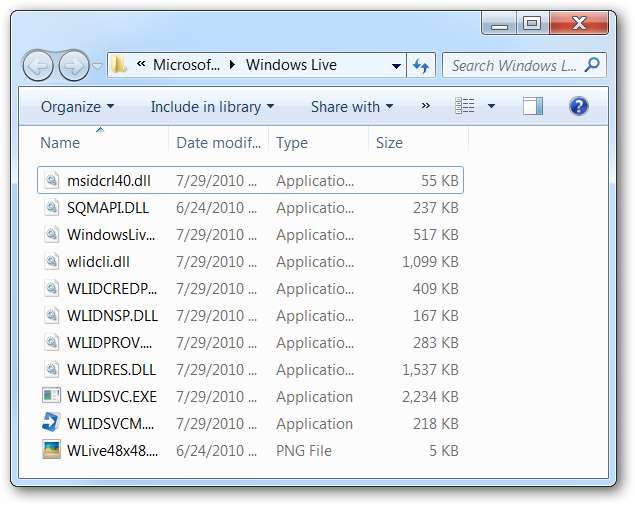
Druk gewoon op de Ctrl-toets en de Numpad + -toets samen, en u ziet dat alle kolommen onmiddellijk in grootte zijn aangepast aan de inhoud:
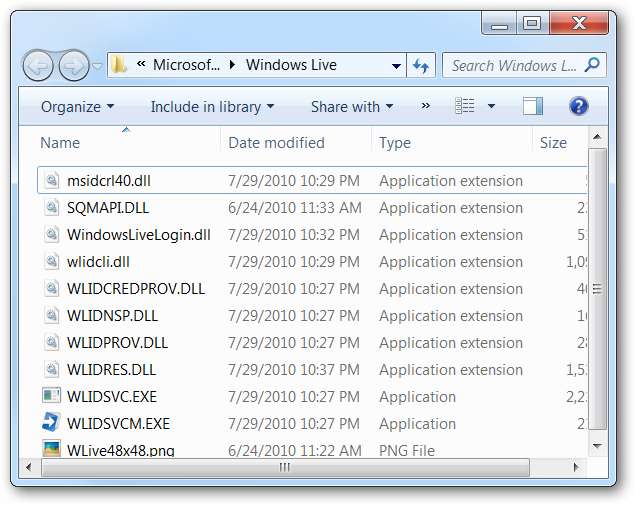
Heel handig in veel situaties!
Het formaat van een enkele kolom op de snelle manier wijzigen
Soms wil je niet alle kolommen vergroten of verkleinen, maar wil je wel het formaat van een enkele kolom aanpassen aan de inhoud. Het enige dat u in dit geval hoeft te doen, is dubbelklikken op het scheidingsteken tussen de kolommen en het formaat wordt onmiddellijk aangepast.
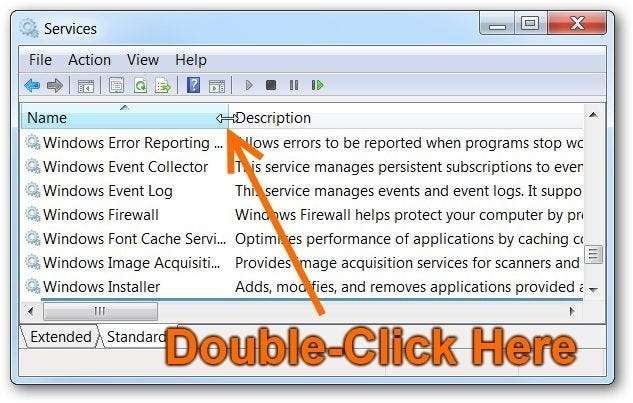
Deze truc werkt in zowat elke applicatie die we ooit hebben gebruikt.
Heb je een laptop zonder numeriek toetsenblok? Gebruik AutoHotkey om opnieuw toe te wijzen!
En nu komen we bij de goede dingen, voor al degenen onder ons die een laptop gebruiken en geen numeriek toetsenblok hebben - ik moest zelfs een stoffig toetsenbord tevoorschijn halen om deze truc uit te proberen. De eenvoudige oplossing voor ons allemaal is om eenvoudig een AutoHotkey-sleuteltoewijzing in te stellen om een andere toetsaanslag toe te wijzen om in plaats daarvan Ctrl + NumpadAdd te verzenden.
Ik heb bijvoorbeeld de sneltoetscombinatie Alt + toegewezen om de grootte van de kolommen te wijzigen, maar je kunt er natuurlijk alles aan toewijzen:
! = :: Verzenden, {LCtrl down}{NumpadAdd}{LCtrl up}
Het enige dat u hoeft te doen, is een nieuw AutoHotkey-script maken, in die enkele regel plakken en er vervolgens op dubbelklikken om het te laten werken.
Bedankt dat je erop hebt gewezen dat de oorspronkelijke tip naar WinSuperSite







